Instagram är en social medieplattform som gör att du kan dela foton/videor och håller dig kopplad till dina vänner och samhälle. Men om du säger varför kan jag inte logga in på Instagram? Väl! Jag vet att det är en mycket irriterande sak. Men ärligt talat; Varje problem har sin lösning, vi måste bara vara tålamod. Okej!
Så syftet med att skriva den här guiden är att berätta orsakerna till att du ibland möter problem när du loggar in i din Instagram konto. Dessutom föreslår vi olika genomförbara lösningar för att lösa problemet. Förhoppningsvis, efter att ha läst den här bloggen kan du fixa dina IG -loggningsproblem. Fortsätt läsa!
Varför kan jag inte logga in på Instagram?
Vill du fixa inloggningsproblemet på ditt Instagram -konto? Om så är fallet, innan vi hittar en lösning måste vi veta de möjliga orsakerna bakom problemet. Så vi kan nå en exakt lösning på ditt problem. I det här avsnittet kommer jag att bryta ner olika möjliga skäl till varför jag inte kan logga in på Instagram.
Felaktigt användarnamn och lösenord
Ibland lägger vi felaktigt utrymme när vi skriver ett lösenord eller användarnamn och därmed misslyckas med att logga in. Men håll dig lugn, eftersom det inte skulle vara ett problem för dig eftersom det lätt kan återställas.
Internet fungerar inte?
Tänk på att att ha rätt lösenord betyder inte något om det finns inget internet förbindelse. Kontrollera det alltid först.
Det finns också en möjlighet att ditt internet är bra men Instagram fungerar fortfarande inte. I dessa scenarier kan det vara Instagram själv bromsat.
Kanske har ditt konto inaktiverats av Instagram
Kanske loggade du in från en ny enhet För snabbt eller gillade för många inlägg för snabbt. Således kan det besluta att låsa dig ur ditt konto.
Tvåfaktorautentiseringsproblem
Det har också sett att tvåfaktorsautentiseringsprocessen kan göra inloggning lite tufft. Även om den här funktionen lägger till extra lager av säkerhet, vilket gör den sårbar. Men om du inte kan få verifieringen liknar det att ha ett annat lås utan nyckel.
Föråldrade appar
Även om allt är bra och bra kan det att ha en föråldrad app krossa saker. Tänk på det som ett videospel; Det går aldrig bra när det spelas på en gammal version; Försök att uppdatera det.
Hur felsöker man problem med Instagram?
Jag kan se att du vill komma tillbaka till ditt Instagram -konto och dessa inloggningsproblem måste vara mycket irriterande. Så låt oss komma igång med en grundlig och detalj förklaring av hur du felsöker dina inloggningsproblem;
i) Se till att du har rätt inloggningsinformation
Tänk på att människan görs till misstag. Så det är troligt att du kan stava ett användarnamn eller lösenord. Låt oss se hur du kan lösa problemet;
Leta efter misstag: För det första måste du dubbelkontrollera ditt angivna användarnamn och lösenord. Se till att du har använt rätt fallanvändning, dvs versaler eller små bokstäver. Kontrollera dessutom om du har gått in i utrymmet när du skriver eller inte.
Ändra ditt lösenord: För det andra, om du inte kommer ihåg lösenordet och tvivlar är det bästa att ändra det. Så följ helt enkelt de nedan nämnda stegen;
Steg1. Öppna Instagram -applikationen eller Instagram -webbplatsen> Glömt lösenordsknapp.
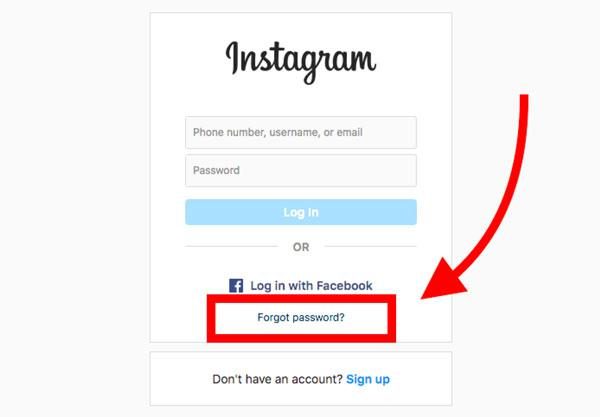
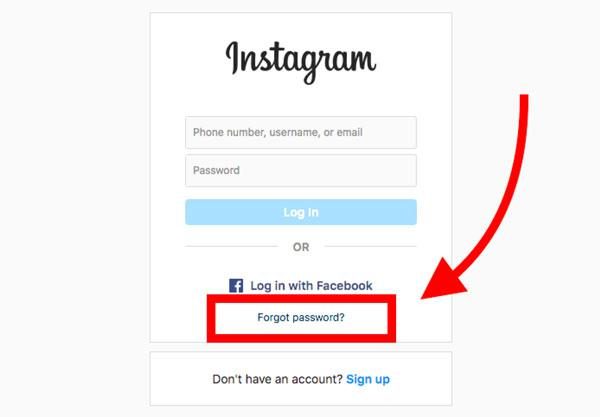
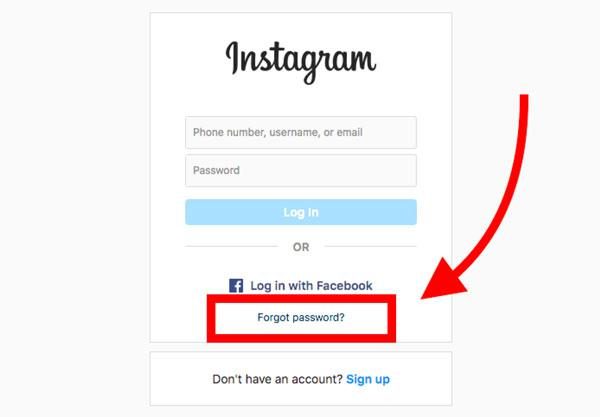
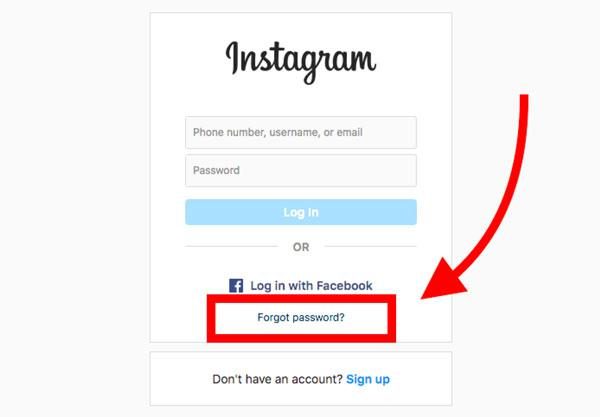
Steg2. Ange nu e -postadressen, användarnamnet eller telefonnummer länkat till ditt konto. Du kommer direkt att få ett e -postmeddelande från Instagram. Du klickar bara på återställningslösenordet så tar det dig till ett nytt fönster som ber dig att ställa in ett nytt lösenord.
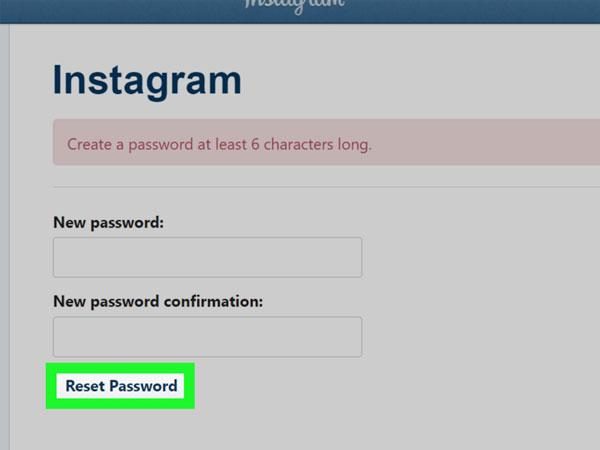
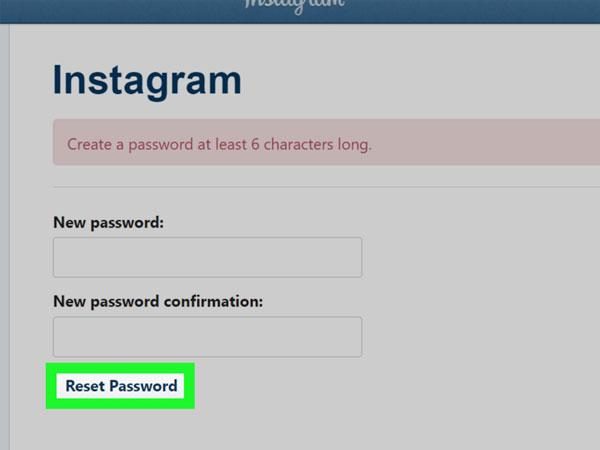
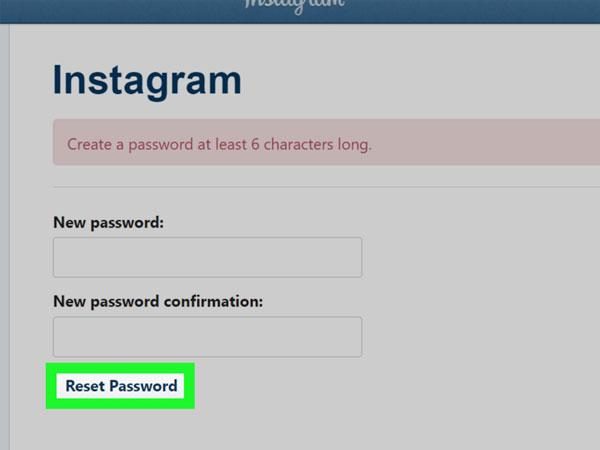
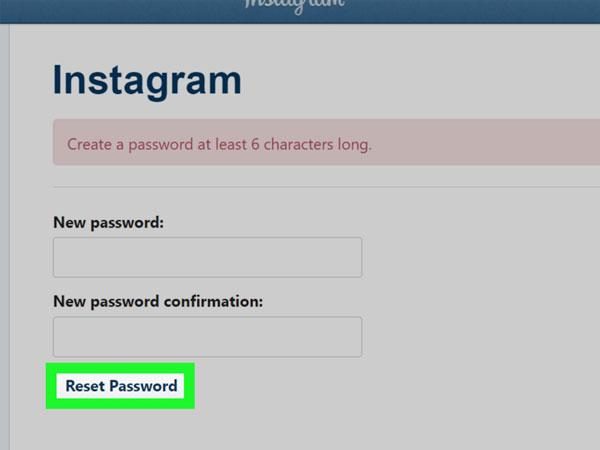
ii) Kontrollera din internetanslutning
Tänk på att du bara kan komma åt ditt Instagram -konto med en stabil internetanslutning. Så följ dessa poäng!
- Kontrollera andra applikationer/webbplatser: Först och främst, försök att öppna nya applikationer eller webbplatser för att kontrollera om de fungerar.
- Ändra anslutningstyp: Nu, om du upptäcker att ditt internet har avtagit, prova sedan dessa tricks. Till exempel; Om du använder Wi-Fi byter du till mobildata och gör det motsatta om det är tillämpligt.
- Stäng av och starta om din router eller enhet: Dessutom kan anslutningsproblem ibland lösas helt enkelt genom att stänga av och starta om din router eller enhet.
iii) Kontrollera om Instagram -appen är uppdaterad eller inte
Som vi diskuterade i föregående avsnitt kan man använda en äldre version av Instagram potentiellt resultera i inloggningskomplikationer. Så följ dessa steg för att få en uppdaterad version!
- För Android-användare:
Gå först till Google Play Store.
Klicka nu på de tre horisontella staplarna som ligger längst upp till vänster på skärmen.
Slutligen tryck på mina appar och spel. Om Instagram dyker upp i listan "Uppdatering", välj "Uppdatering."
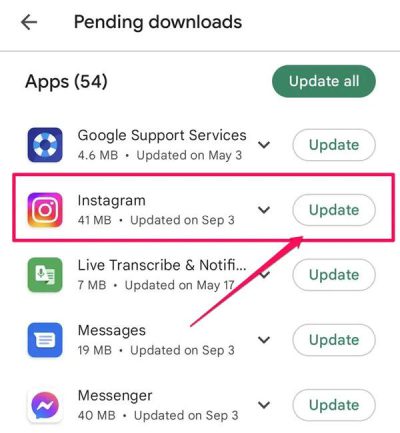
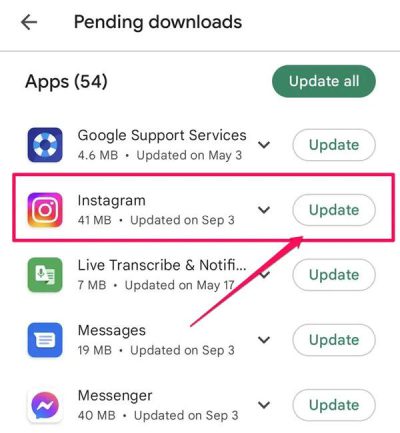
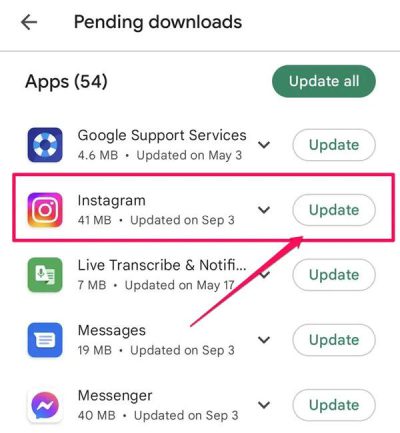
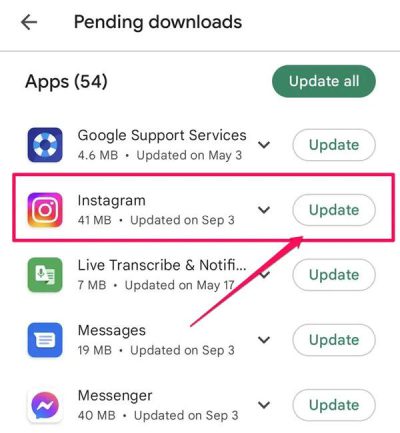
- För iOS-användare:
För det första, öppna App Store. Klicka sedan på profilikonen i det övre högra hörnet.
Kontrollera nu nedan för Instagram i tillgängliga uppdateringar. Klicka på Update om du är närvarande.
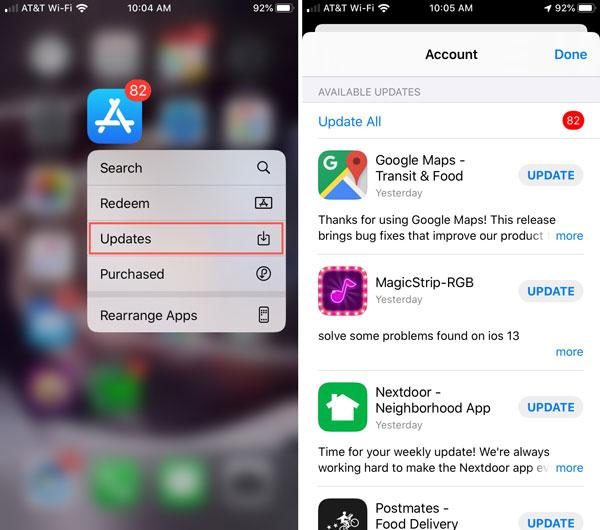
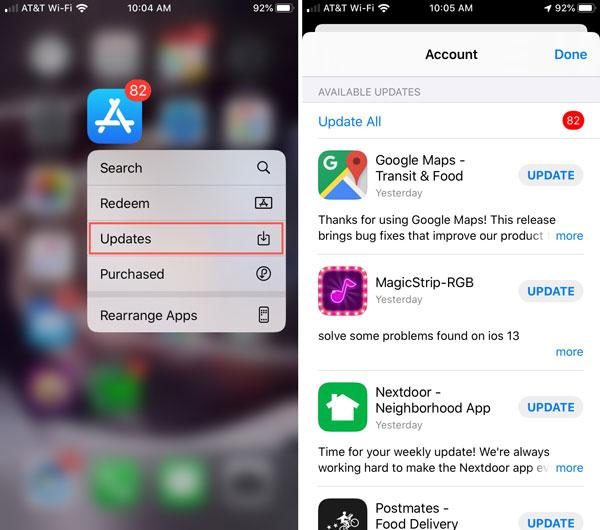
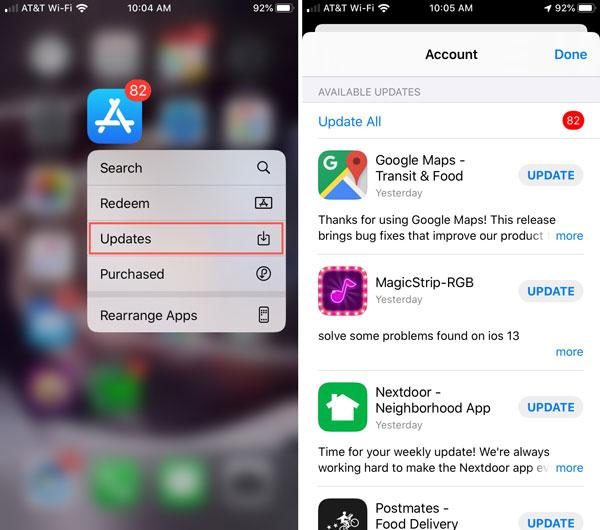
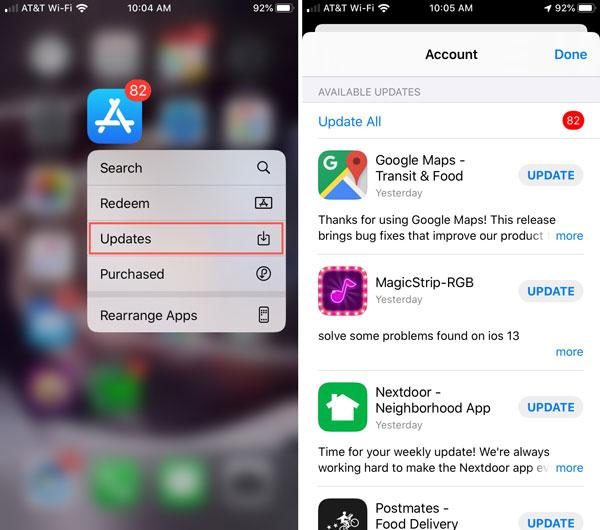
iv) Rensa Android -appcache och data
Dessutom kan en fullständig cache ibland leda till att applikationen fungerar. Så för att rensa appcache -data, prova dessa enkla steg;
Ta först din telefon och öppna enhetens Inställningar .
Då måste du gå till appar eller applikationsansvarig. Därifrån måste du hitta och klicka på Instagram.
Klicka nu på lagring. Sedan måste du välja Clear Cache> Rensa data. Slutligen, starta om enheten och försök att logga in igen.
vi) se serverstatus för Instagram
Felsökningsfrågor på DownDetector: Ett bra ställe att starta är DownDetector's Instagram -sida. Kontrollera andra användares berättelser för att se om några problem har rapporterats. Om så är fallet, bara lugna dig! Det är inte du, men IG själv och det kan lösa problemet inom några timmar.
Officiella Instagram -kanaler: Håll dessutom ett öga på Instagrams officiella Twitter -sida för nyheter om serviceavbrott.
vii) Kontrollera om ditt konto är inaktiverat eller hackat
Som vi diskuterade i det tidigare avsnittet kan ditt konto inaktiveras om du har brutit mot Instagrams förordningar. Så följ dessa instruktioner för att mildra den här typen av problem!
Kontrollera om e -postmeddelanden om överträdelse: Först och främst måste du kontrollera om du har fått någon aviseringar från Instagram om konton.
Följ Instagrams återhämtningsinstruktioner: Så nu om du ser meddelandet om ditt konto inaktivera. Då måste du använda Instagram Recovery -konto -funktionen för att få tillgång till ditt konto igen.
viii) avinstallera och installera om Instagram -applikationen
Du vet att jag tyckte att den här lösningen var mycket effektiv, så jag skulle också föreslå att du avinstallerar och installerar om Instagram -applikationen. Förhoppningsvis skulle det ta bort alla buggar och effektivisera processen.
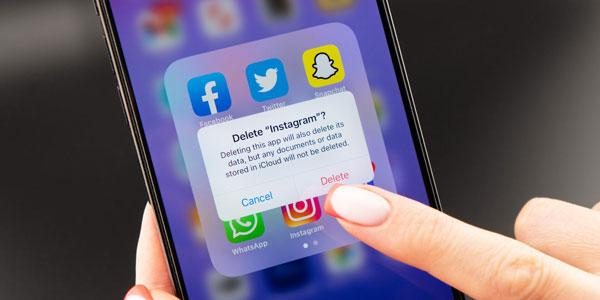
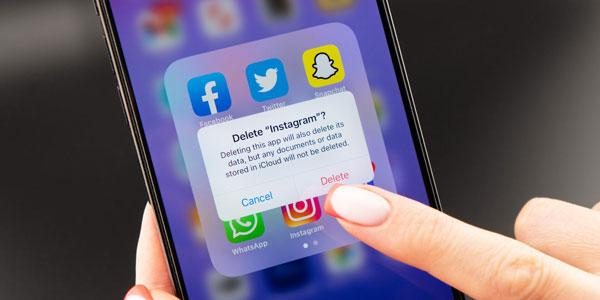
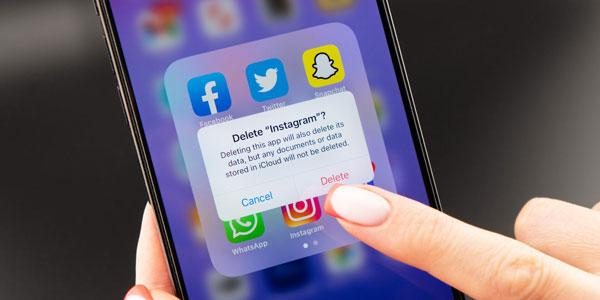
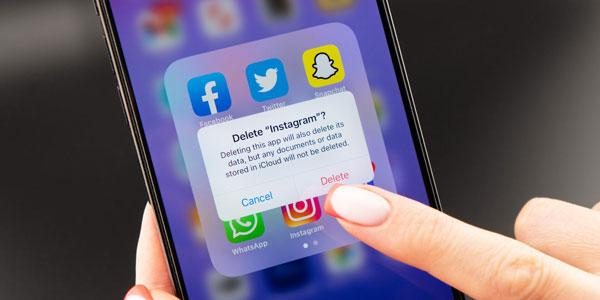
ix) Kontakta Instagram Support
Om du fortfarande får samma fel efter att ha provat alla ovannämnda lösningar och inte kan logga in. Det sista alternativet är att söka Instagram-stöd.
Först och främst gå till Instagram Hjälp Center. Från inloggningssidan måste du välja "Behöver mer hjälp ". Svara nu på frågorna för att lämna in en rapport om dina inloggningsproblem.
Tänk på att det är viktigt att ha tålamod. Om du följer dessa steg i följd kommer du sannolikt att kunna fixa inloggningsproblemen och återgå till att njuta av Instagram.
Lös Instagram -inloggningsproblem och förhindra framtida krångel!
Att fixa Instagram -inloggningsproblem på olika enheter
I det här avsnittet kommer jag att ge dig en riktlinje för detalj ed steg-för-steg om Instagram-fixering av inloggningsfrågor. Det bästa är att här hittar du instruktioner för både mobila och stationära enheter.
➔ Instagram Logga in problem på mobila enheter (iPhone & Android):
Även om jag har diskuterat detalj att avbryta inloggningsfrågor på mobila enheter. Så här ger jag dig bara en sammanfattning av vad jag har diskuterat tidigare, det första rådet är att kontrollera din internetanslutning, uppdatera appen eller till och med ändra ditt lösenord.
Om det inte fungerar, för Android -användare, att rensa appcachen fungerar underverk och om du är en iPhone -användare är ominstallation lösningen. Lita på mig, inom några minuter kommer du att logga in igen. Annars kan du kontakta Instagram hjälp Center.
➔ Instagram -inloggningsfrågor på skrivbordet:
Om du försöker logga in via din dator ändras proceduren något. Men oroa dig inte; Det är lika enkelt att lösa.
Uppdatera sidan och starta om din webbläsare
Det första du bör göra är att uppdatera sidan. Om det inte löser problemet, stänger webbläsaren och öppnar den igen innan du försöker igen gör tricket.
Rensa din webbläsarcache
Dessutom kan Instagrams misslyckande med att ladda vara ett resultat av lagrad data, även känd som cache och cookies.
- För att rensa cachen på Google Chrome:
Steg 1. För det första skulle du trycka på Ctrl + Shift + Delete tillsammans. Den tar bort cachen på Windows. Å andra sidan, för Mac, måste du använda kommando + shift + radera.
Steg2. Välj nu cachade bilder och filer och klicka på Rensa data. Försök sedan logga in och starta om din webbläsare.
Använd Incognito -läge
Om det ursprungliga förslaget inte fungerade kan du försöka logga in från ett inkognito -fönster. Till exempel:
På Chrome, använd genvägen Ctrl + Shift + N. Men om du är en MAC -användare, tryck sedan på Command + Shift + N.
Inaktivera webbläsarförlängningar
Tänk på några tillägg, till exempel AD -blockerare eller VPN, kan också påverka din Instagram. Så, först och främst inaktivera alla dessa typer av tillägg och sedan testa loggning in på ditt Instagram -konto.
Dessutom finns det också möjligheten att Instagram i sig har problem. Så du kan kontrollera dess officiella kanaler för att få uppdateringar.
Förhindra Instagram -inloggningsproblem för dina barn i framtiden
Instagram är en mycket engagerande och interaktiv sociala media Plattform, varför de flesta ungdomar inklusive barn använder detta. Men när dina barn hittar en inloggningsproblem kan de bli mentalt störda eftersom de har spenderat mycket tid på att få följare.
Om du är förälder, måste jag säga att säker Instagram -användning och skydd mot inloggningskomplikationer måste vara din högsta prioritet, här, jag ger dig några pro -tips till hjälp som ställer in starka åtgärder.
Använd starka lösenord och aktivera autentisering av två faktorer:
Tänk först på att det är helt avgörande att ha ett starkt lösenord för ditt barns Instagram -konto. Ett starkt lösenord är en hemlig kombination som hindrar andra från att komma åt deras konto. Så använd bokstäver tillsammans med siffror och symboler för att skapa ett starkt lösenord.
Att möjliggöra två stegs verifiering ger dessutom mer säkerhet. Även om någon räknar ut lösenordet kan de inte få åtkomst utan en speciell kod som skickas till ditt barns telefon.
Uppdatera Instagram regelbundet:
Väl! Att uppdatera Instagram -appen är som att uppdatera den. Anledningen är att det eliminerar glitches och hjälp : s saker fungerar mer effektivt.
Begränsa Instagram -åtkomst på okänt -enheter:
Att veta hur och var ditt barn loggar in på Instagram rekommenderas starkt. Om ditt barn försöker komma åt sitt konto med en väns telefon eller en delad offentlig dator är det förmodligen inte säkert. Gå till 2-autentifiering> Välj sedan ytterligare metoder> Välj sedan inloggningsbegäran och slå på den. Nu, om ditt barn försöker logga in från annan enhet, får du ett meddelande och kan blockera åtkomst till ny enhet.
Men om du vill övervaka ditt barns Instagram -konto noggrant kan du använda FlashGet -barnen app för föräldrakontroll. Detta är speciellt utformat för att säkerställa ditt barns digitala säkerhet. Den har följande funktioner;
- Daglig användningsrapport: Den här funktionen kommer att berätta hur många timmar ditt barn använder Instagram och vid vilken tid på dagen.
- Skärmtid begränsa: Om du tror att ditt barn använder för mycket Instagram kan du ställa in en daglig tidsgräns på det som 5 minuter eller 1 timme dagligen, varefter appen stängs automatiskt och inte kommer att öppna förrän nästa dag.
- App-blockerare: Med den här funktionen kan du blockera Instagram permanent.
- Webbplatsfilter: Du kanske tror att ditt barn kommer att komma åt Instagram från Chrome, men med FlashGet barn Webbplatsfilter, det kommer inte att hända.
- Skärmspegling: Om du vill se vad ditt barn gör på Instagram kan du spegla deras telefonskärm till din, utan att de vet.
- Sökordsdetektor: Låt oss säga att ditt barn pratar med någon eller pratar om något dåligt, du kan lägga till en lista med ord i FlashGet -barn, och om ditt barn skriver det kommer du att få en omedelbar varning på din telefon.
Slutsats
I ett nötskal, om du inte kan logga in på ditt Instagram -konto, först och främst får du inte panik. Och försök ta reda på lösningen. Det kan finnas många skäl som felaktiga användarnamn och lösenord, internetproblem, serverproblem, föråldrade versioner och många fler. Så du kan följa de ovan diskuterade riktlinjerna. Förhoppningsvis kan du fixa dina Instagram -inloggningsfrågor.
Dessutom skulle jag vara förälder föreslå att du installerar FlashGet -barnen app för föräldrakontroll att ha kontroll över ditt barns mobila användning.

